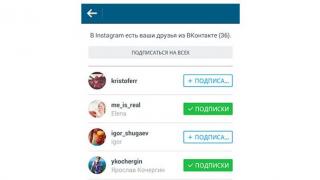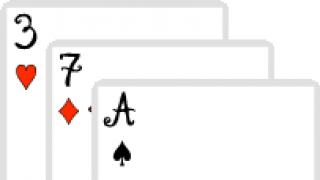Dar, din păcate, în cele mai multe cazuri acest antivirus rămâne în urmă multor cele plătite programe similare, cum ar fi , și așa mai departe. Și așa te hotărăști să cumperi antivirus platit, dar la lucru program nou a fost efectuat fără erori, trebuie să îl ștergeți pe cel vechi. Dar cum să eliminați complet 360 securitate totală de la calculator– în acest articol vei învăța 2 moduri.
Pregătiri înainte de a dezinstala un antivirus
În primul rând, pentru tine ștergerea totală securitate de care aveți nevoie pentru a efectua anumite acțiuni pentru a preveni apariția diverse erori, și anume:
- Dezactivează-ți antivirusul după ștergere fișiere temporare, carantină și pluginuri. Pentru a dezactiva antivirusul, faceți clic pe pictograma de securitate totală și în meniul care se deschide, faceți clic pe butonul "Protecţie". Apoi, deschideți setările și în partea de jos a paginii faceți clic pe linie „Dezactivați protecția”.
- De asemenea, nu uitați să porniți internetul și să vă deconectați de la toate rulează programe si jocuri.
- Dacă ați instalat deja un alt antivirus, atunci trebuie să îl opriți pentru o perioadă.
Dezinstalarea Antivirus 360 prin Panoul de control
De regulă, majoritatea programelor pot fi dezinstalate prin Panoul de control. Pentru a face acest lucru, faceți clic pe Start și găsiți linia "panou de control". Pentru a intra în programul corespunzător pe Windows 8.1, trebuie să faceți clic pe pictograma violet „Panouri computere” iar de acolo mergi la "panou de control". Apoi, deschide "Programe si caracteristici" iar în lista care se deschide, eliminați antivirusul. Întregul proces va dura câteva minute, iar antivirusul va fi eliminat aproape complet.
Eliminarea unui antivirus prin Dezinstalare
Dacă nu a fost posibilă eliminarea antivirusului prin panoul de control, atunci acest lucru se poate face direct. Pentru a face acest lucru, accesați folderul 360, care se află în Fișiere de program . În continuare mergi la „Securitate totală”și rulați programul de dezinstalare Uninstall.exe. După ce a deschis fișierul, sistemul va începe procesul de eliminare a antivirusului de pe computer; trebuie doar să confirmați acțiunile.
Eliminarea fișierelor antivirus rămase
Chiar și după îndepărtarea completă, antivirusul va lăsa mai multe fișiere pe computer. Pentru a le șterge, puteți folosi programul CCleaner. Pentru aceasta descarca gratis Versiunea CCleaner și rulați-l pe pagină "Curățenie" trebuie să bifați casetele de lângă elementele necesare și să faceți clic pe butonul "Analiză". După analizarea tuturor folderelor, CCleaner va oferi ștergerea inutile sau dosare reziduale. Confirmăm ștergerea, așteptăm puțin, repornim computerul și evaluăm rezultatul.
Rezumând
Acum știți cum să eliminați complet securitatea totală 360 de pe computer. De asemenea, nu uitați să verificați browserul pentru acest antivirus. Puteți verifica prezența securității totale în setări, element „Extensii”. Dacă nu aveți nevoie de această protecție, atunci nu ezitați să o eliminați, dar încercați să nu lăsați browserul fără un antivirus. Noroc!
Vă rugăm să distribuiți dacă v-a plăcut:
Ați putea fi, de asemenea, interesat să știți:

Pentru o protecție eficientă a computerului, eu personal folosesc antivirus Total Security 360, care are versiuni plătite și gratuite. Acest software mulțumește cu versatilitatea sa și, de asemenea, vă permite să utilizați bazele de date a trei motoare pentru scanarea antivirus - Total 360, Bitdefender și Avira. Mai jos voi vorbi despre setările modurilor de protecție, astfel încât utilizatorul să primească o armă fiabilă în lupta împotriva virușilor pe computer și funcționarea funcției de curățare.
Capabilitati antivirus
Voi începe imediat cu bani, adică voi explica diferența dintre plătit și versiune gratuită motor. Nimic altceva decât publicitate - în versiunea gratuită, când porniți antivirusul, apare un screensaver publicitar. De fapt, nu există funcții restrictive, așa că nu ezitați să selectați opțiunea „amator”.
Ce altceva poate face Total 360 și de ce este considerat software multifuncțional?
Programul este capabil de:
- Scanează-ți computerul pentru viruși,
- Proteja sistem de operareîn modul online,
- Accelerează sistemul de operare,
- Curățați computerul de viruși.
Acestea sunt funcțiile principale, dar există și altele suplimentare. Printre ei:
- compresia discului,
- Instalarea actualizărilor Windows
- instrument de decriptare,
- Curățarea registrului și copii de rezervă sisteme,
- Tocător de date,
- Protecție browser și firewall.
Atrăgător, nu-i așa? Remarc că setările corecte antivirus vă permit să utilizați software-ul fără erori și cu un grad ridicat de protecție a computerului împotriva amenințărilor. Personal, folosesc curățarea Total 360 o dată pe săptămână și instalez actualizări pe Windows 10 prin intermediul software-ului. Apropo, programul funcționează excelent cu Win 10 și nu există probleme când lucrez cu Windows 7.
Din moment ce lucrez pe computer, am nevoie de fiabilitate. Total nu creează probleme în acest sens; l-am testat pe sistemele nedorite ale altor persoane, după care i-am dat o șansă de testare Kaspersky. Totul este ok, gradul de protectie este aproximativ acelasi.
Curățarea sistemului
Dintre setări, voi descrie doar cum să curățați sistemul și să setați nivelul de protecție. Curățarea este simplă - deschideți fereastra principală antivirus și găsiți elementul „Curățare” în meniul din stânga. În partea de sus va apărea butonul „Scanare”, apăsați-l imediat. Odată ce scanarea este completă, tot ce trebuie să faceți este să alegeți ce să curățați. Opțiuni de curățare:
- Windows cache, jocuri și aplicații,
- Sistem fișiere nedorite,
- Cache pentru utilitățile telefonului,
- Cozile de pluginuri.
Vă sfătuiesc să selectați totul și să îl curățați. Întrebări precum „Oh, Windows nu pornește” nu vor apărea.
Moduri de protecție
Configurarea modurilor de protecție este o chestiune delicată, dar dacă abordați problema cu înțelepciune, puteți configura totul în 5 minute. Când rulați Total în stânga colțul de sus Există un scut cu fulgere, faceți clic pe el pentru a merge la modurile de setări. Se va deschide o fereastră cu modul curent și butonul albastru „Setări” - faceți clic pe ea, după care veți vedea 4 elemente în meniul de sus:
- Performanţă,
- Optimal,
- Sigur,
- Personalizat.
Nu cumpărați nume frumoase moduri și accesați imediat elementul „Personalizabil”. Acesta este modul protectie maxima la setare corectă. Recomand să porniți totul - toate subelementele modului ar trebui să aibă Culoarea verde. Nu vă fie teamă, când porniți motoarele Avira și Bitdefender, computerul nu se va îngheța, dar scanarea virușilor va fi efectuată în trei moduri diferite. baze de date antivirus. Am doar protecția camerei web neactivată, deoarece nu o am pe computer – restul este verde:
- Verificarea fișierelor descărcate,
- Blocarea site-urilor rău intenționate,
- Protecția achizițiilor online și a stocării USB,
- Blocarea comportamentală
- Protecția registrului,
- Verificarea fișierului la deschidere etc.
După ce bifați toate casetele la „Activat”, faceți clic pe „Aplicați”. Acum există trei antivirusuri pe computerul dvs. - Bitdefender, Avira și Total 360. După actualizarea bazelor de date, efectuați o scanare completă a sistemului, după care puteți uita de Total - va funcționa fiabil și neobservat.
 Salutare tuturor, A trecut mult timp de când am scris despre programe care se referă la securitatea sistemului, dar astăzi voi remedia asta. Îți voi spune ce fel de program este 360 Total Security, vei vedea cât de eficient funcționează, vei concluziona dacă ai nevoie de el și dacă nu, îl poți elimina cu ușurință. Voi scrie tuturor despre asta.
Salutare tuturor, A trecut mult timp de când am scris despre programe care se referă la securitatea sistemului, dar astăzi voi remedia asta. Îți voi spune ce fel de program este 360 Total Security, vei vedea cât de eficient funcționează, vei concluziona dacă ai nevoie de el și dacă nu, îl poți elimina cu ușurință. Voi scrie tuturor despre asta.
360 Total Security este un antivirus, dar, spre deosebire de altele, este deosebit de avansat, deoarece include patru motoare simultan: Avira AntiVir, Bitdefender, QVM II și putere de calcul 360 Cloud. Mânca versiune speciala pentru dispozitivele Android și, apropo, îmi amintesc acest program, 360 Security a fost adesea recomandat pe forumuri pentru eliminarea programelor nedorite pe Android
Programul implementează protecție proactivă, monitorizarea site-urilor în browser, verificarea fișierelor descărcate și tehnologiile de detectare a keyloggerului (viruși care înregistrează tot ce tastați pe tastatură).
Într-un fel, aceasta este o combină software, deoarece există și un firewall (controlul tuturor conexiuni de retea, trebuie să fie descărcat ca componentă a GlassWire Firewall), protecția browserului web de site-uri periculoase, precum și instrumente pentru optimizarea funcționării sistemului (control pornire, planificator de sarcini, reglaj fin conexiuni la internet).
360 Total Security are si un asistent sub forma unei extensii pt browsere populare(dar cu excepția Mozilla, dar este posibil ca acest lucru să fi fost deja remediat). Această extensie controlează cu atenție paginile pe care le vizitați: site-urile false (phishing), site-urile cu viruși și alte pagini nedorite vor fi blocate.
Nu voi spune, dar se pare că, conform multor estimări, acest antivirus are evaluări ridicate. Dar din nou, ca și în cazul celuilalt antivirus puternic Kaspersky, 360 Total Security verifică sistemul atât de mult încât uneori consideră utilitarele obișnuite ca fiind rău intenționate. Dimpotrivă, unele amenințări sunt ratate. Dar toate acestea sunt părerile anumitor utilizatori, în timp ce majoritatea utilizatorilor sunt încă mulțumiți de antivirus.
Adevărat, 360 Total Security nu intră întotdeauna corect în sistem; utilizatorii îl descoperă adesea și nu înțeleg ce este și de unde provine. Acest lucru se datorează faptului că se poate strecura în Windows în timpul instalării. software terță parte, aceasta este o întâmplare comună în rândul software-ului. Oricare ar fi, astăzi îmi voi da seama ce fel de program este 360 Total Security și cât de necesar este
Când este instalat pe un sistem 360 Total Security, instalează și nucleul Antivirus Bitdefender, aceasta poate fi dezactivată debifând această casetă:

Aspectul 360 Total Security
Programul arată normal, ei bine, în sensul că nu există o interfață supraîncărcată, totul este destul de clar:

Există file principale cu diferite opțiuni pentru ele. Ceea ce este, de asemenea, interesant este că vă puteți conecta chiar și la program folosind contul dvs. VKontakte:

Pentru a face acest lucru, faceți clic pe VK Login în colțul din dreapta al programului:

O altă pictogramă, cea sub formă de tricou, este responsabilă de schimbarea temelor antivirus:

Deși, în ceea ce mă privește, temele de design din antivirus sunt cumva de prisos.
Să studiem puțin 360 Securitate totală extern. Pe fila Verificare completă există un buton imens - Scanați, îl apăsați și antivirusul începe să scaneze computerul:

Când ați terminat, puteți remedia toate greșelile sau puteți verifica din nou. Am avut o amenințare și o mulțime de fișiere nedorite, al căror volum a ajuns la 3,4 GB:

Apropo, în partea de sus va spune Probleme găsite, deci există un link acolo informatii detaliate, daca te intereseaza, poti arunca o privire, acolo pot fi indicate detalii interesante.
Testând 360 Total Security, pot spune deja că îmi place cât de rapid și clar funcționează interfața programului, toate funcțiile funcționează rapid, scanarea sistemului este și ea destul de rapidă. Și, în același timp, nu am observat încă niciun fel de publicitate în program
Pe fila Antivirus poți rula o scanare, sunt trei tipuri în total, am ales eu Verificare rapida. A durat aproximativ două minute, apoi a fost următorul rezultat:

Nu există probleme, probabil că am folosit deja scanarea completă pe prima filă. În general, există și o scanare completă și o scanare selectivă, în care puteți specifica ce foldere trebuie scanate.
Există o mulțime de lucruri interesante în fila Accelerație. Și este foarte util, mi-a plăcut faptul că tot ce începe cu Windows este afișat aici:

Apropo, nu este nevoie să vă gândiți la ce poate fi dezactivat și ce nu; pentru a face acest lucru, trebuie doar să faceți clic pe butonul Optimizați.
Pe aceeași filă, dar în secțiunea Manual, puteți dezactiva în mod independent unele programe din Pornire Windows(și ștergeți-le pe cele nevalide):

Fila Curățare vă va permite să scanați sistemul pentru gunoi, acestea pot fi fie extensii nedorite, fie fișiere temporare:

Pe fila Instrumente există o mulțime de lucruri, există o opțiune de a instala o componentă suplimentară de firewall, există un instrument de curățare a registrului și, de asemenea, puteți instala instantaneu unele programe (acesta este ceva nou):

După părerea mea, funcția de protecție a browserului va fi utilă pentru mulți. Aici puteți selecta browserul pe care îl utilizați și puteți bloca orice modificări neautorizate ale acestuia ( programe de virus adesea place să pună extensii rău intenționate, Schimbare motor de căutare, blocare setări):

Apropo, instrumentul de curățare a registrului poate găsi și o grămadă de gunoi în registru:

Firewall este un instrument special pentru control total activitatea de rețea programe, adică puteți fie să refuzați, fie să permiteți accesul la Internet oricărui program. Dar aici trebuie să înțelegeți puțin despre cine poate avea acces la rețea și cine nu ar trebui
Setări de securitate totală 360
Acum să vedem cum merg lucrurile cu setările de securitate totală 360. Pentru a face acest lucru, faceți clic pe acest buton și selectați Setări din meniu:

Deci ce pot spune aici? Totul este configurat optim, nu trebuie să schimbați nimic. Dar personal, unele lucruri încă mă irită, și anume că după ce pornesc computerul, apare un mesaj despre câte secunde a durat să pornească Windows. Și așa mai departe tot timpul. Pentru a dezactiva acest lucru, în setările 360 Total Security, în fila General, debifați această casetă:

Pe fila Protecție activă puteți conecta extensii speciale anti-virus în browsere dacă aveți nevoie. Dar voi spune imediat că, pe de o parte, acest lucru ți se poate părea inutil, dar, pe de altă parte, aceste extensii vor bloca de fapt acele site-uri care distribuie software antivirus. Deci, gândiți-vă dacă să le conectați sau nu:

În fila Antivirus, ați putea fi interesat de opțiunea de a dezactiva 360 Total Security meniul contextual fișier, pentru a face acest lucru, debifați această casetă:

Tot pe această filă puteți programa o scanare, de exemplu dacă aveți un puternic și calculator rapid, apoi puteți seta verificarea să aibă loc în fiecare zi:

Sau în fiecare săptămână, apoi uită-te la modul în care folosești computerul și internetul, dacă ești foarte activ, atunci o verificare zilnică va fi cea mai bună opțiune.
Apropo, iată meniul tăvii, acces rapid la diferite secțiuni ale 360 Total Security:

De asemenea, am observat din greșeală că acest antivirus ajută și la actualizarea Windows-ului; sincer să fiu, nu știam că are o astfel de caracteristică:

Am Windows 7, dar cred că va ajuta și la actualizarea Windows 10, deși se pare că poate face față singur acestei sarcini
Un mic plus. Din păcate, de-a lungul timpului am descoperit un bug neplăcut în antivirusul 360 Total Security. Și, în general, nu am văzut un astfel de jamb, pe care alți antivirusuri par să nu aibă. Pe scurt, uneori, nu știu cât de des, dar după ce porniți computerul, antivirusul arată următoarea reclamă:

Cum să eliminați reclamele din 360 Total Security? Și du-te și află cum... Se pare că nu există nicio cale, în orice caz, nu am găsit o astfel de setare. Mai mult, antivirusul pare a fi gratuit, doar m-am gândit la început, poate versiunea platita Antivirusul nu are publicitate, dar se dovedește că nu există o versiune plătită. Trebuie să plătiți pentru tot, chiar și gratuit... Nu, publicitatea poate fi desigur eliminată dacă urmăriți adresele serverelor 360 Total Security și blocați accesul la acestea în fișierul hosts, dar atunci antivirusul nu se va putea actualiza, așa că aceasta nu este o soluție la problemă. Deci, din păcate, încă nu se știe cum să eliminați reclamele din 360 Total Security
Cum să eliminați complet antivirusul 360 Total Security de pe computer?
Datorită faptului că de multe ori 360 Total Security nu ajunge complet la computer calea cea buna, adică la instalarea altor programe, nu este de mirare că unii utilizatori doresc să-l elimine.
Dar înainte de a-l șterge, îmi voi scrie părerea. În general, sunt sceptic antivirusuri moderne(în special cele noi), deoarece în cea mai mare parte au funcții dubioase. Toate noile funcții nu sunt deosebit de utile, iar restul sunt de mult timp în programele antivirus. In spate În ultima vreme Doar apărarea proactivă și analiza euristică s-au îmbunătățit, totul este doar înfrumusețat. Dar au apărut multe funcții care, pe de o parte, sunt utile, dar, pe de altă parte, pot fi găsite în mai multe programe deodată. În ceea ce privește optimizarea sistemului, 360 Total Security are mai multe instrumente care sunt disponibile și în Programul CCleaner, deși primul este un antivirus, iar al doilea este un dispozitiv de curățare Windows
Multe antivirusuri au început să apară secțiuni pentru curățarea computerului - pentru a elimina fișierele temporare și cheile nedorite din registry. Toate acestea sunt bune, dar cred că un antivirus ar trebui să fie un antivirus. De exemplu, folosesc paravanul de protecție Outpost, nu există nimic aproape de asta, este un firewall și un pic de antivirus. Bine, ți-am scris câteva dintre gândurile mele.
Puteți elimina 360 Total Security de pe computer în mod obişnuit. Dar, deoarece programul este mare, ar fi corect să-l ștergeți împreună cu tot gunoiul pe care îl poate lăsa în urmă. Aici recomand să folosiți un instrument de genul acesta, încercați, cred că vă va interesa
Ei bine, acum să vedem cum să eliminați 360 Total Security folosind instrumente încorporate. Faceți clic pe meniul Start și selectați Panou de control (și dacă aveți Windows 10, acest element poate fi găsit în meniul numit Win + X):

Apoi găsiți pictograma Programe și caracteristici și lansați-o:

În lista de software instalat, găsiți 360 Total Security, faceți clic pe el Click dreaptași selectați Delete:

Ștergerea va porni, faceți clic pe Continuare:

Apoi va apărea un mesaj care vă va cere să confirmați din nou ștergerea:

Ștergerea va începe:

Procesul ar trebui să dureze maximum un minut, apoi 360 Total Security va fi eliminat complet de pe computer. După aceasta, se va deschide un browser cu o pagină care vă cere să raportați motivul ștergerii.
Ei bine, asta este aproape tot... aproape, pentru că va mai rămâne puțin gunoi în registru. Dar acest lucru poate fi remediat, acum vă voi arăta cum
Cum să eliminați 360 Total Security din registru?
Această procedură ar trebui efectuată numai dacă, la fel ca mine, încercați să mențineți sistemul strict curat. Cheile de gunoi din registry nu împovărează în mod deosebit Windows! Dar, cu toate acestea, încerc să le elimin.
Deci, apăsați Win + R, va apărea o fereastră mică, scrieți o comandă precum regedit acolo și faceți clic pe OK:

Se va deschide Editorul Registrului. În el, apăsați Ctrl + F și introduceți 360 Total Security în câmpul Găsiți, astfel încât să fie găsite toate intrările care menționează acest antivirus:


Permiteți-mi să vă reamintesc încă o dată că trebuie să ștergeți în acest fel doar acele chei care au fost găsite (adică selectate automat) în timpul căutării! Pentru a continua căutarea, apăsați F3 și apoi ștergeți din nou toate cheile găsite și așa mai departe până când apare un mesaj că căutarea s-a încheiat.
Toate acestea nu sunt foarte importante, dar personal, întotdeauna încerc să curăț registrul astfel după dezinstalarea software-ului, nu dezinstalez programele atât de des, așa că este bine să muncesc din greu
Ei bine, totul pare să fi fost spus, acum știți 360 Total Security ce fel de program este și este ușor de înțeles dacă aveți nevoie sau nu de el. Multă baftă
01.06.2016Astăzi ne vom familiariza cu un software interesant - 360 Total Security antivirus. Acest produs se caracterizează prin un numar mare de feedback pozitiv, de asemenea, conform testelor, depășește multe antivirusuri similare.
De asemenea, putem spune că antivirusul este gratuit și va funcționa pe sisteme de operare precum Windows 7, Windows 8 și chiar Windows 10.
Dacă ați decis să utilizați acest antivirus, sau cel puțin doar să-l testați, atunci vă recomand să vă familiarizați cu toate caracteristicile și capabilitățile diferite ale programului, care vor fi descrise mai jos.
Puteți descărca antivirusul gratuit, linkul este mai jos sau de pe site-ul oficial. După descărcare, instalați-l și rulați-l. Aș dori să vă avertizez imediat că, înainte de a instala 360 Total Security, asigurați-vă că eliminați antivirusurile vechi, deoarece acest lucru poate provoca conflicte cu programul și Windows însuși.
După lansare, antivirusul va oferi să vă scaneze computerul pentru viruși și, de asemenea, va optimiza sistemul, va șterge fișierele temporare și va scana Securitate Wi-Fi. Dacă sunt detectate probleme, totul va fi corectat automat.
De asemenea, toate aceste acțiuni pot fi efectuate manual prin simpla comutare între filele din stânga: (Scanare completă, Antivirus, Accelerație, Curățare, Instrumente).
După scanare, în sarcina de optimizare a sistemului poate apărea un mesaj care indică faptul că au fost găsite amenințări. Nu vă faceți griji, deoarece antivirusul scrie despre programe la pornire. Le puteți dezactiva pe cele de care nu aveți nevoie.
Descrierea funcțiilor antivirus
Să ne uităm acum la meniul 360 Total Security. Intrând în punct "Antivirus", puteți selecta mai multe opțiuni pentru scanarea sistemului: Rapid, Complet și Personalizat. În plus, vedem butoanele „Analiză”, „Carantină”, „ Lista albă„De ce este necesar acest lucru, cred că nu este nevoie să explic. Procesul de scanare nu este practic diferit de antivirusurile pe care le-ați folosit. O altă caracteristică interesantă a antivirusului sunt motoarele sale. Mai jos puteți vedea trei motoare conectate și două nefolosite. Ei oferă mai mult protectie eficienta si rezolvarea problemelor.
În mod implicit, motoarele sunt utilizate numai la scanare. Pentru a le folosi ca protecție activă, trebuie să apăsați butonul „Protecție activată” stânga sus, faceți clic "setare"și selectați modul de protecție "personalizat". În partea de jos puteți activa motoarele Avira și Bitdefender. (Includerea motoarelor în protecția activă poate necesita mai multe resurse de la computer).
Daca vrei sa verifici cateva dosar separat pentru viruși, puteți face clic dreapta pe el și selectați „Scanare cu 360 Total Security”.
Printre altele, puteți instala extensii de browser: Google Chrome,Operă, Mozilla Firefox, browser Yandex. Pentru a face acest lucru, trebuie să accesați setările antivirus, apoi să accesați fila „Protecție activă”și de acolo instalați extensia pentru browserul pe care îl utilizați.
Capacități de curățare și optimizare
Acum să trecem la funcțiile de optimizare și curățare a sistemului. Toate instrumentele necesare Pentru acest proces, sunt situate în elementul „Accelerație”. În fila „Accelere simplă” vedem rezultatele după scanare automată. ÎN Acest obiect include articole de pornire, servicii de aplicație, sarcini programate, critice servicii de sistemși optimizarea conexiunii la Internet. După scanarea automată, puteți face clic pe butonul „Optimizați” iar programul va face toate acțiunile necesare.
Următoarea filă este „Timp de încărcare”. Aici puteți găsi informații despre viteza cu care a pornit sistemul. Contabilitatea este efectuată de fiecare dată când computerul este pornit.
În fila „Manual”, puteți dezactiva în mod independent unele programe inutile de la pornire. Uneori puteți vedea o recomandare că un serviciu trebuie să fie activat, aceasta poate fi și destul de utilă.
Acum să trecem la următorul punct - "Curățenie". Aici puteți șterge fișierele temporare și, de asemenea, nu plugin-urile necesare. Aceasta include cache-ul browserului, ștergerea spatiu liber pe disc, temporar fișiere Windowsși mult mai mult.
Următorul punct - "Unelte". Aici, dacă accesați fila „Curățați copiile de rezervă ale sistemului”, puteți elibera mult mai mult spațiu pe hard disk. Astfel putem șterge fișiere din folderele WinSxS, despre care am vorbit în acest articol. Ștergeți fișierele de rezervă, driverele etc.
Iată câteva nuanțe mai interesante. Acest antivirus poate verifica fișierele descărcate de pe Internet și, de asemenea, poate bloca site-urile infectate cu viruși. Verifică și protejează unitățile USB. Te protejează de malware, interceptând introducerea, de exemplu, parolele și trimițând informații atacatorilor.
Încă una caracteristică interesantă 360 Total Security este o schimbare a temei. Această caracteristică nu poate fi găsită în aproape niciun antivirus. Pentru a schimba tema, faceți clic pe pictograma tricoului din dreapta sus.
Siguranță
Mai sunt mai multe în secțiunea de instrumente caracteristici interesante. Sunt cutie cu nisipȘi vulnerabilități.
Folosind elementul „sandbox” putem rula programe suspecteîntr-un mediu separat care nu va permite instalarea, de exemplu, a programelor nedorite și rău intenționate. Pentru a rula un program în sandbox, pur și simplu faceți clic dreapta pe el și selectați „Rulează în sandbox 360”.
Ce pot spune despre asta software? Judecând după teste, antivirusul 360 Total Security este foarte eficient opțiune de protecție pentru computerul dvs. Nu supraîncărcă computerul și găsește cele mai multe dintre toate tipurile de amenințări. Am suferit deja foarte mult cu aceste Avast și Kaspersky. Nu vreau să spun că acestea sunt antivirusuri proaste, fiecare dintre ele are propriile avantaje și dezavantaje, dar opțiune gratuită 360 Total Security încă îmi convine destul de bine. Depinde de tine să alegi ce antivirus să folosești, dar această opțiune, dupa parerea mea, este destul de eficient.
Încă îl folosesc pe acesta minunat antivirus gratuitși nu a fost dezamăgit de el, așa cum ați putea crede din titlul articolului. E doar continuarea revizuirii 360 Total Security.
Astăzi vă voi spune cum să eliminați 360 Total Security (s-a dovedit că unii utilizatori au dificultăți cu acest lucru) și cum puteți elimina motoarele de securitate suplimentare (și nu doar să le dezactivați) dacă nu le veți folosi . De asemenea, vă voi arăta unde și cum să adăugați fișiere la excepții.
Cum să eliminați 360 Total Security
Nu este absolut nimic complicat sau secret în această operațiune. Doar că acest antivirus (ca toate celelalte) are propriul serviciu de securitate, care se asigură că vreun virus inteligent, înainte de a-ți infecta computerul, nu elimină apărătorul fără aprobarea ta, în secret.
Și, de asemenea, majoritatea programe de calculator trebuie să închideți înainte de a șterge, să dezactivați serviciile lor care rulează în fundal - mulți utilizatori, de asemenea, nu știu acest lucru și încep să intre în panică, dând vina programe buneîn orice.
Cunoștințele acumulate astăzi vă vor ajuta să eliminați majoritatea programelor „dezinstalabile”, și nu doar antivirusurile.
Deci, pentru a elimina 360 Total Security trebuie să mergeți la setările antivirus, prin trei rânduri în colțul din dreapta sus al ferestrei principale a programului...
...și debifând aceste două casete de selectare din secțiunea „General” (defilând în jos în meniu)...

...reporniți sistemul de operare. După aceasta, puteți elimina în siguranță acest antivirus după cum urmează: program regulat orice dezinstalare (sau folosind faimosul C Cleaner), iar dacă nu aveți astfel de utilități, atunci încorporat folosind Windows- rezultatul va fi la fel de reușit.
Folosind metoda descrisă mai sus, am eliminat calm și fără probleme 360 Total Security de mai multe ori.
Cum să eliminați motoare suplimentare
Motoarele de protecție suplimentare Avira AntiVir și BitdefenderAntiVir sunt dezactivate implicit în acest antivirus (am scris despre cum să le activam într-un articol anterior) - acum vă voi spune cum le puteți elimina complet. Sincer să fiu, nu înțeleg de ce ai face asta, dar ei bine.
Mergeți din nou la „Setări” și în secțiunea „Antivirus” (derulând în jos în meniu)...

... scoateți motorul pe care îl urăști. Apropo, nu ar trebui să fie activat mai devreme în program.
În aceeași secțiune de setări puteți programa o scanare a computerului...

Excepții în 360 Total Security
Mulți oameni întreabă cum să adăugați un fișier sau un folder la excluderile antivirus, astfel încât să nu le scaneze niciodată. Elementar - în setările apărătorului, mergeți la secțiunea „Lista albă” și indicați „cele sensibile”...

Dezactivează ștergerea „totul”
Unii utilizatori se plâng că antivirusul șterge totul de pe computer. În special pentru ei există un element „Acțiune atunci când este detectată o amenințare”. Poate fi găsit în secțiunea de setări „Protecție activă” (fila „Sistem”). Rearanjați punctul acolo cu algoritm automat manual și forța să fie cu tine...